如何在word中利用剪贴板快速填表
来源:网络收集 点击: 时间:2024-05-08【导读】:
在学习工作中,很多时候会填写表格,而表格中的数据有的是重复的,如何快速填写表格,不用重复输入内容呢?现在小编就为大家介绍如何在word中利用剪贴板快速填表。工具/原料moreoffice2007win10为例方法/步骤1/6分步阅读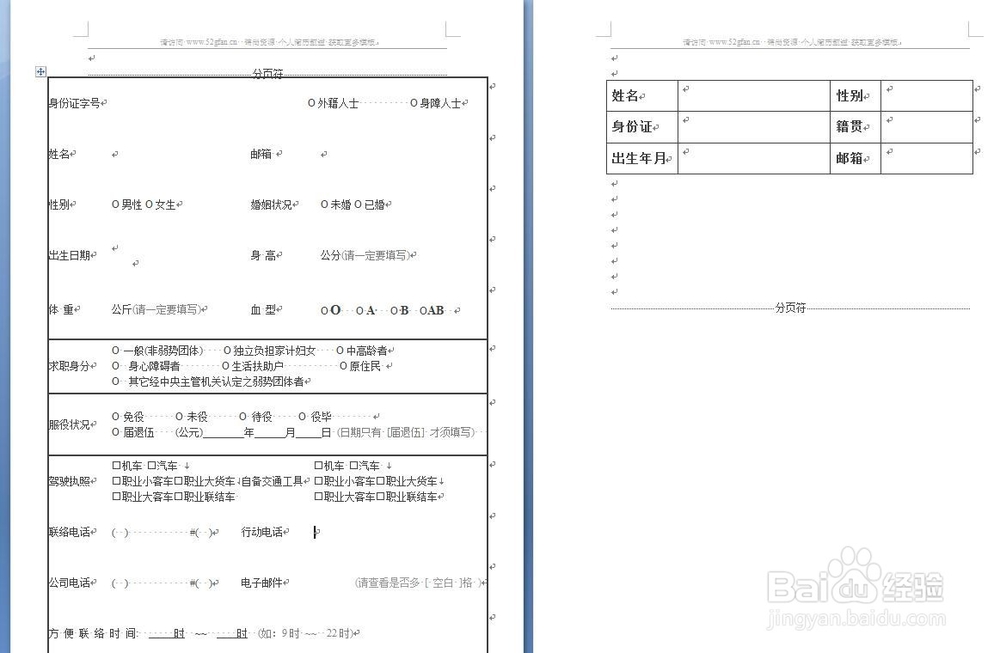 2/6
2/6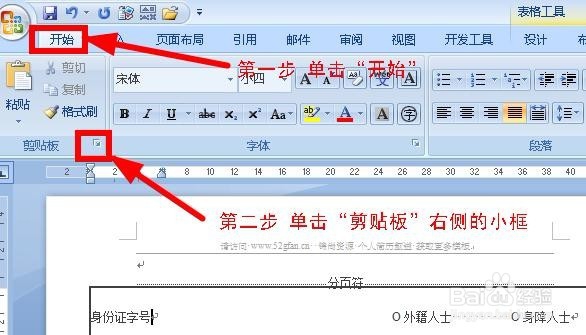 3/6
3/6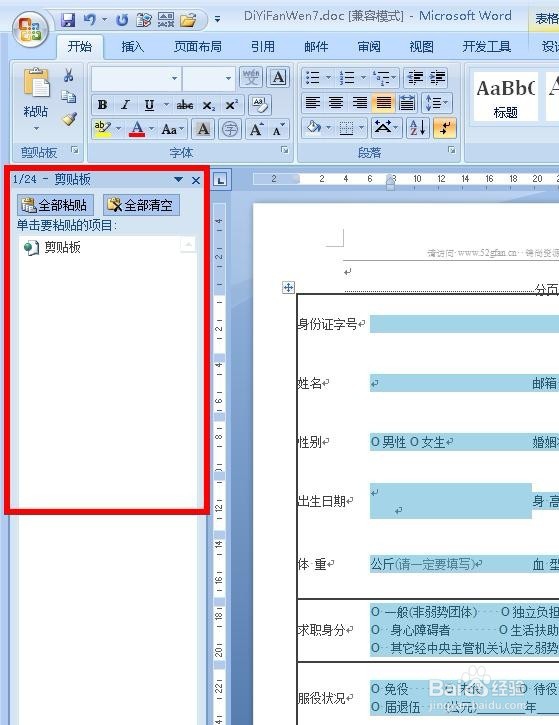 4/6
4/6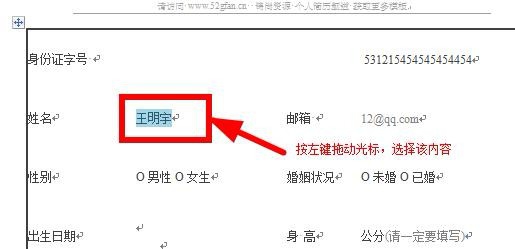
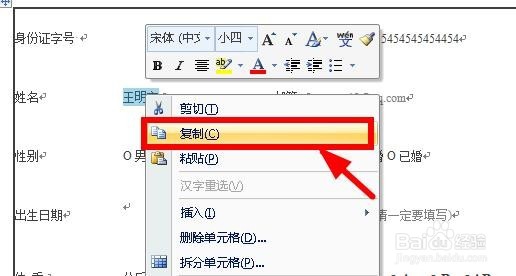
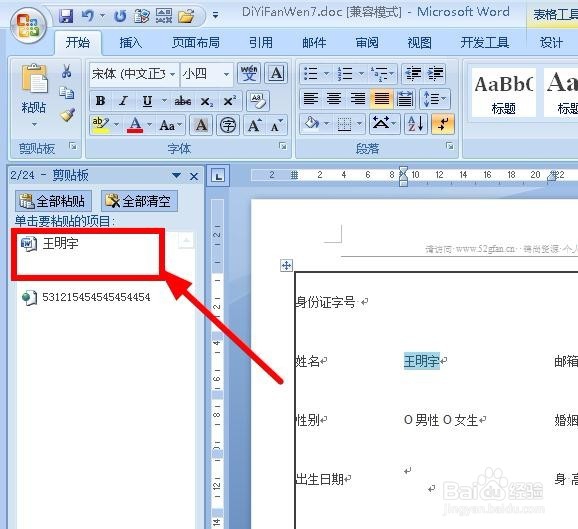 5/6
5/6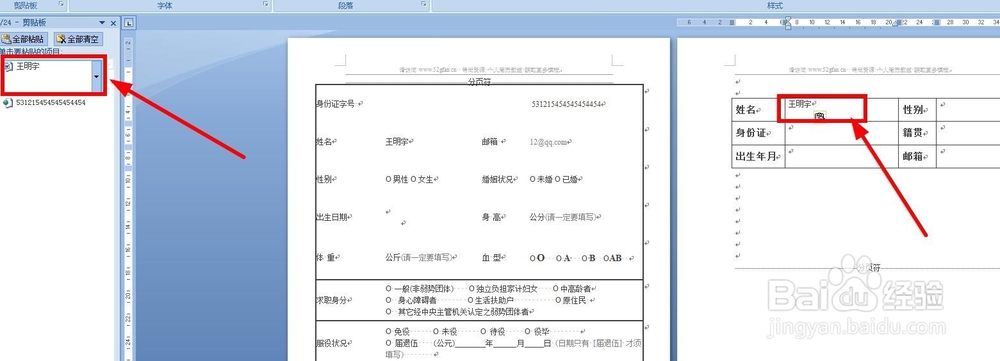 6/6
6/6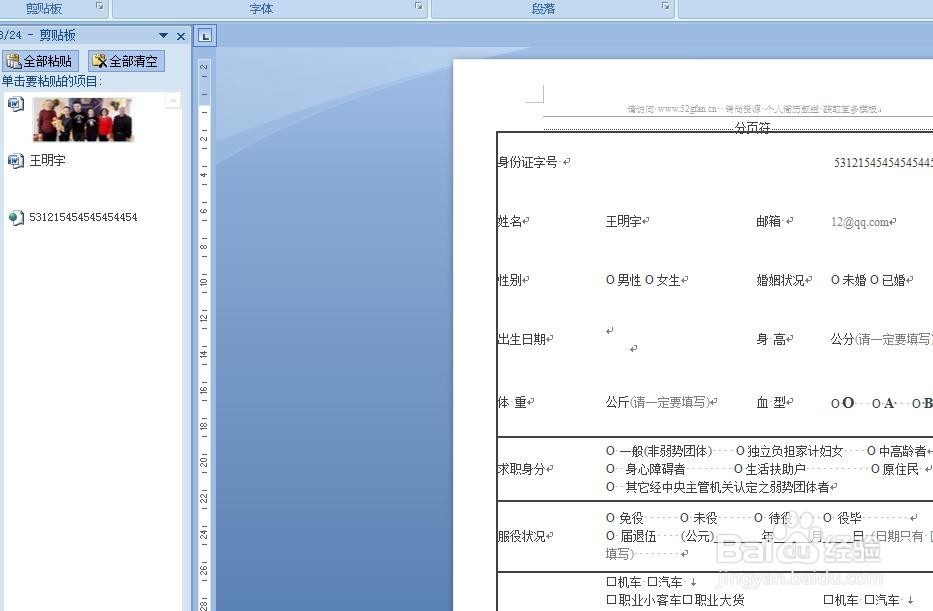 注意事项
注意事项
打开需要填写的word表格文件(里面有很多重复需要填写的内容),如图:
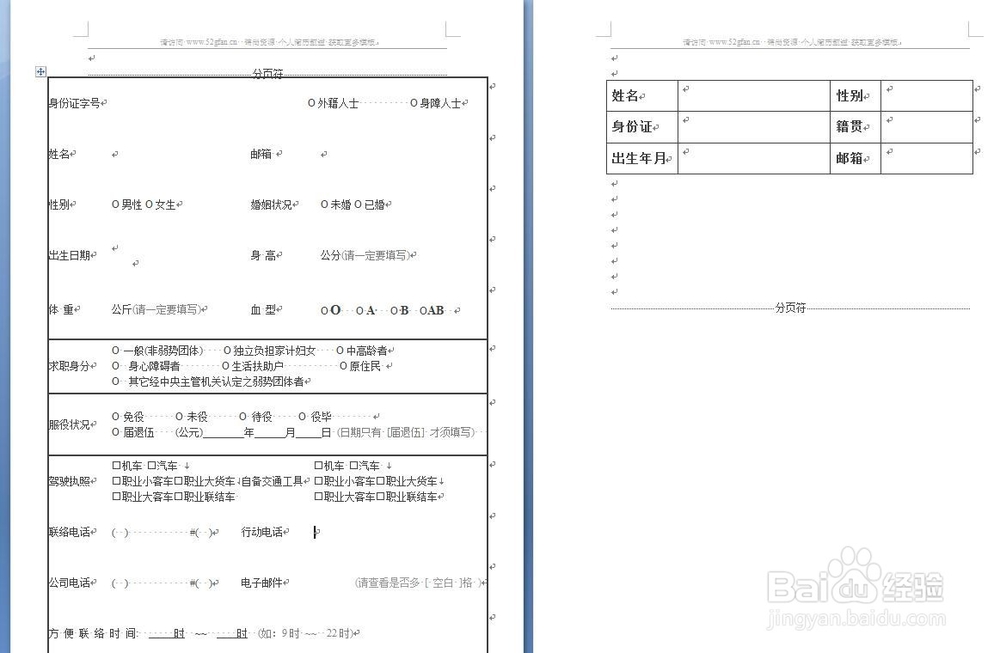 2/6
2/6在word菜单栏坐上角找到“开始”选项卡,并单击打开,在选项卡中找到“剪贴板”模块,点击“剪贴板”右下方的小框,如图
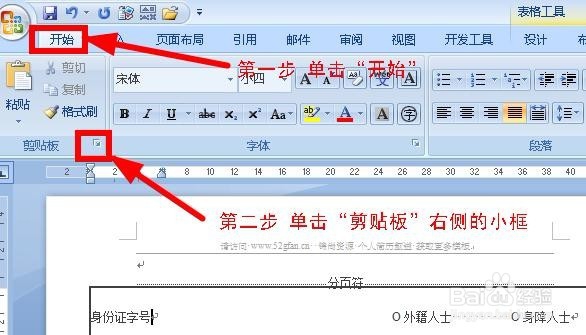 3/6
3/6在word左侧弹出“剪贴板”对话框,如图:
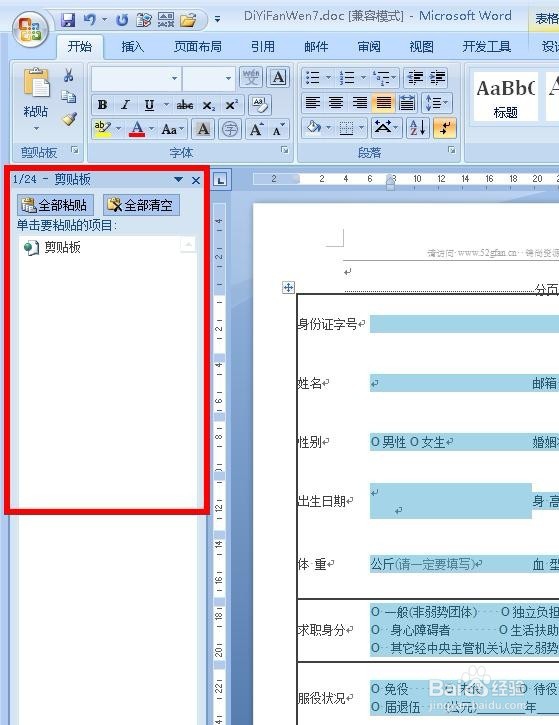 4/6
4/6在表格中将重复的信息先录入一次,如后拖动鼠标左键选择内容,并点击右键,在右键菜单中选择复制(图片以复制姓名为例)或直接使用快捷键Ctrl + C组合键,重复该操作,将需要的内容全部放到“剪贴板”中,如图:
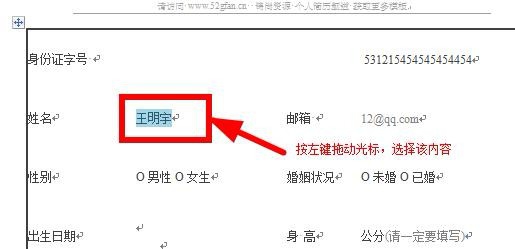
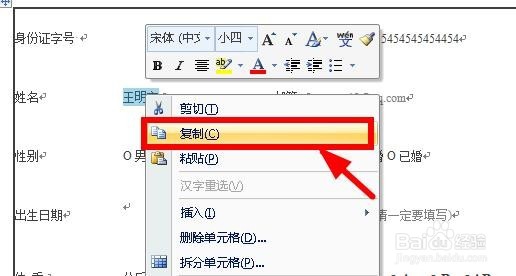
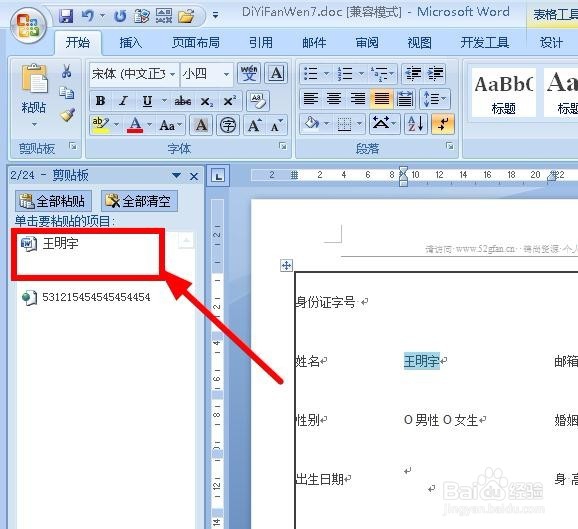 5/6
5/6现在就可以使用“剪贴板”,在表格中将光标定位到需要填写内容的地方,然后单击左侧“剪贴板”中需要填入的对应内容即可,如图:
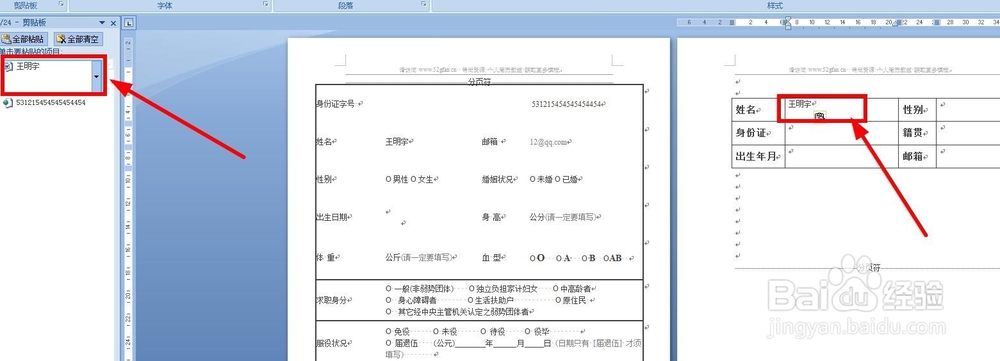 6/6
6/6也可以使用“剪贴板”功能实现相同图片等内容的快速插入功能,各位网友可以自己研究一下,如图:
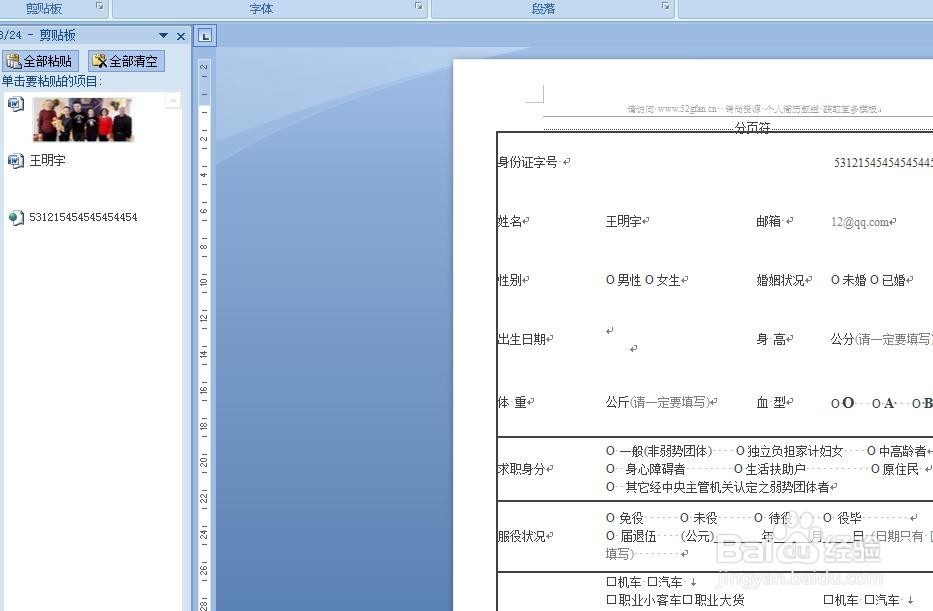 注意事项
注意事项觉得有用,请点击右侧的【+关注】或下方的【投票】支持,谢谢
WORD剪贴板快速填表版权声明:
1、本文系转载,版权归原作者所有,旨在传递信息,不代表看本站的观点和立场。
2、本站仅提供信息发布平台,不承担相关法律责任。
3、若侵犯您的版权或隐私,请联系本站管理员删除。
4、文章链接:http://www.1haoku.cn/art_711160.html
上一篇:原神鹤观西北方块解密
下一篇:PROE5.0如何设置工作目录
 订阅
订阅